我是【桃大喵学习记】,欢迎大家关注哟~,每天为你分享职场办公软件使用技巧干货!
今天跟大家分享的是4个Excel小技巧,动图演示,一会就会。个个都能独当一面,教你轻松解决4大Excel难题!
技巧一、快速恢复E+乱码显示的数据
方法:
首先选中数据区域→通过快捷键【Ctrl+1】调出“单元格格式”窗口→使用自定义单元格格式,在“类型”中输入一个0,然后点击确定即可。
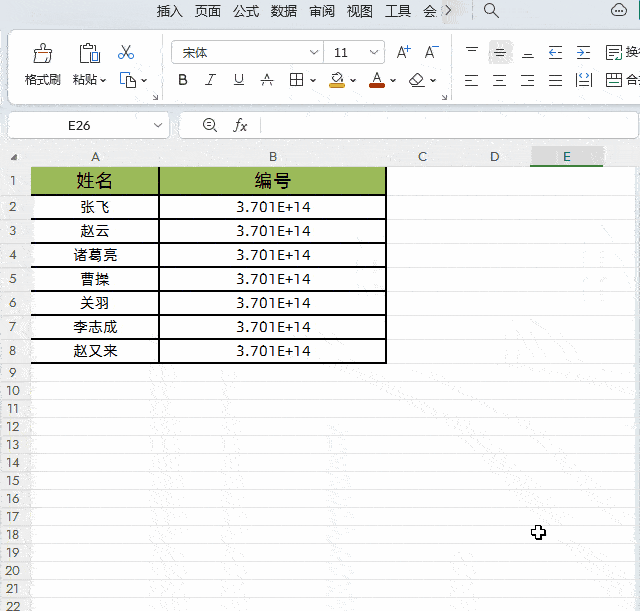
备注:
①以上解决方法只对小于等于15位的数字有效,才可以利用自定义单元格格式,在类型中输入一个0成将数据还原。
②当大于15位数字时,15位之后的数字会被设置成0,并且无法还原。当遇到大于15位数字时可以提前把单元格格式设置成文本。
在Excel表格中太长的数值变成E+乱码,主要是因为Excel的精度导致的。Excel表格精度只有15位数字,并且表格对超出11位的数字会以科学计数法表示,对于15位以外的数字,超出部分会以0显示。
技巧二、Excel表格打印或者导出PDF格式时内容显示不全
我们在使用WPS制作Excel表格后,有时我们需要把表格数据打印出来,但是很多小伙伴会遇到打印表格数据时总是显示不全,只显示一半数据或者只显示一部分数据,并且在设置了页边距后也解决不了问题,遇到这种情况应该怎么办呢?其实很简单,掌握一个小技巧轻松搞定。
方法:
以下图为例,打印预览时Excel表格数据内容显示不全(导出PDF格式时内容显示不全解决方法一样),如下图所示
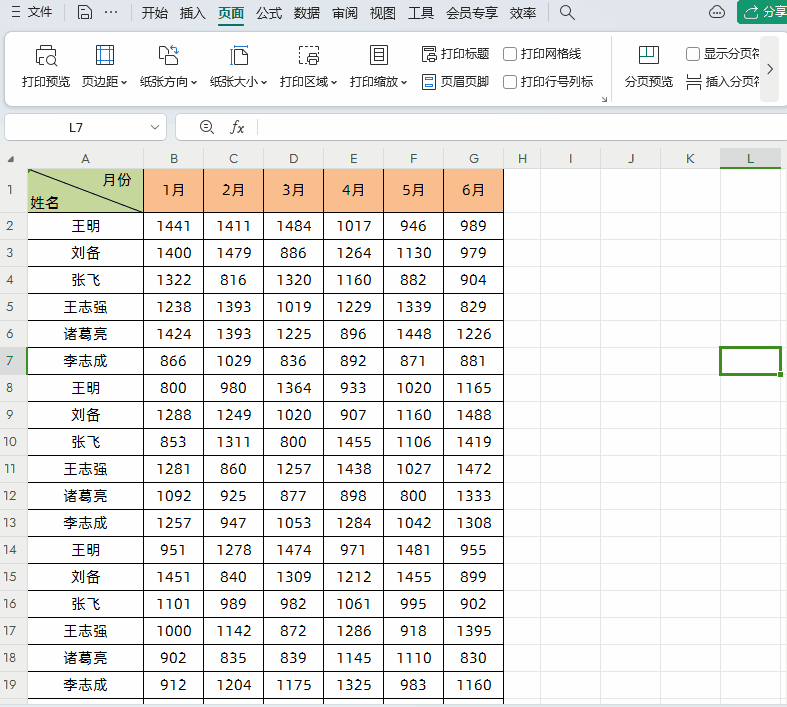
①默认情况下Excel表格视图都是普通显示,我们可以点击【视图】-【分页预览】,这时就会看到有蓝色的分页线,如下图所示
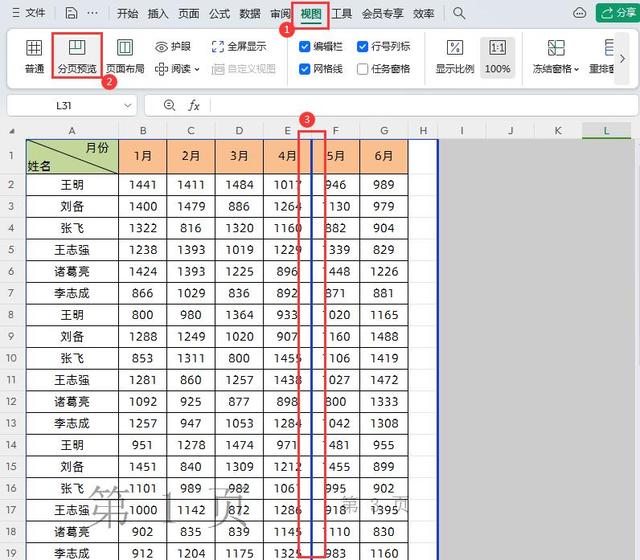
②这时我们只需要把表格多余的分页线去掉,就是把分页线往右拉,使整个表格数据在同一页显示即可,如下图所示

技巧三、Excel单元格内容批量对齐
如下图所示,A列数据是已经设置了姓名左右对齐,我们要把B列姓名也设置成左右对齐。
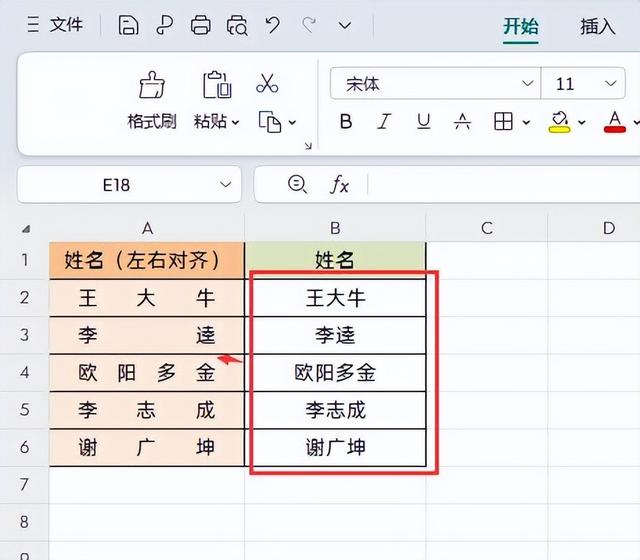
方法:
首先选中B列要设置文字左右对齐的单元格数据,然后按快捷键【Ctrl+1】调成“单元格格式”对话框→在对话框中点击【对齐】,“水平对齐”选择【分散对齐(缩进)】,“缩进”值填写1(就是缩进1个字的距离,可以根据实际情况填写)→最后点击确定即可。
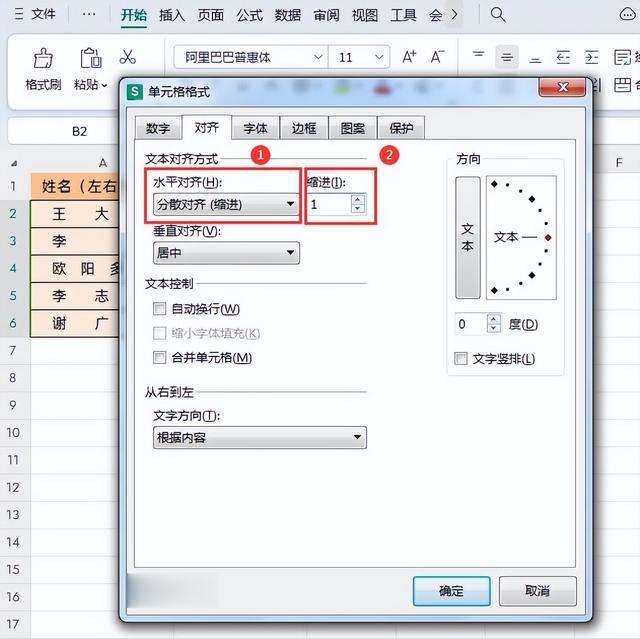
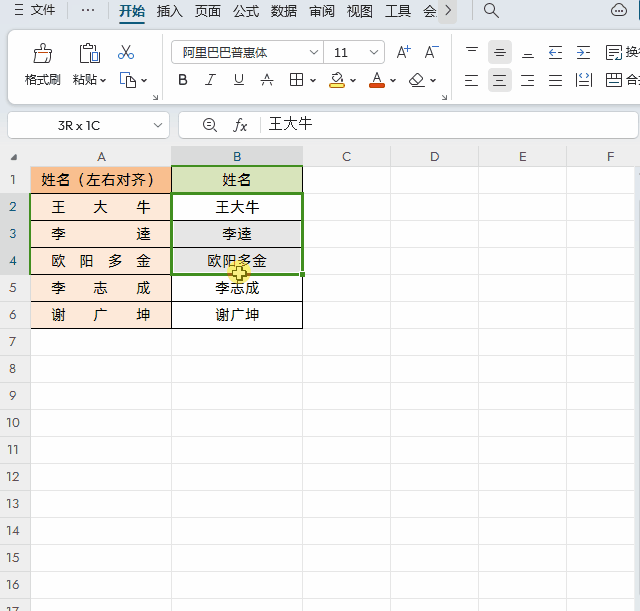
技巧四、快速核对两列数据差异
方法:
如下图所示,选择要核对的2列数据→使用快捷键【CTRL+G】或者按F5调出【定位】窗口→选择【行内容差异单元格】点击确定,就会选中差异数据了。

以上就是【桃大喵学习记】今天的干货分享~觉得内容对你有帮助,记得顺手点个赞哟~。我会经常分享职场办公软件使用技巧干货!大家有什么问题欢迎留言关注!
